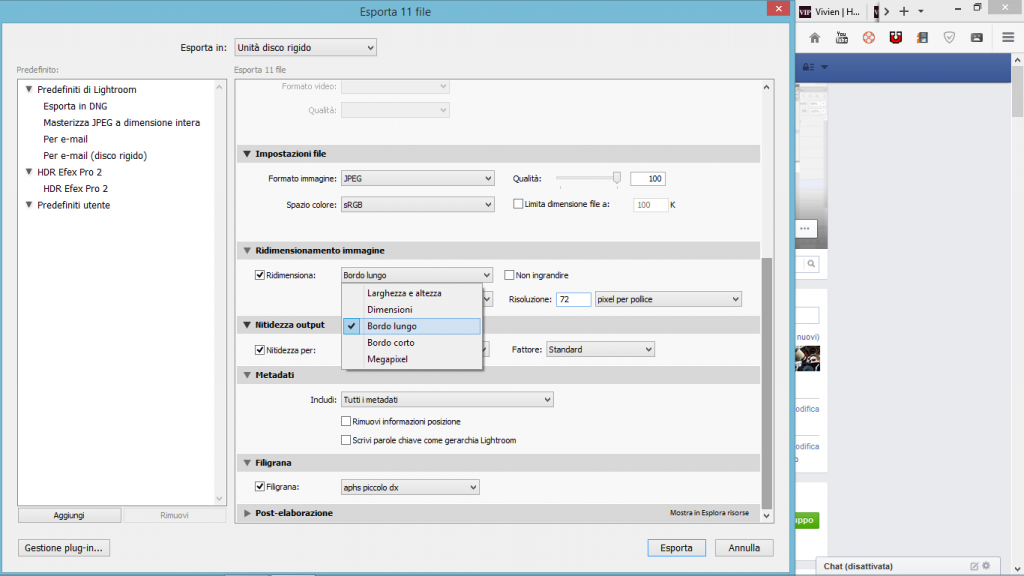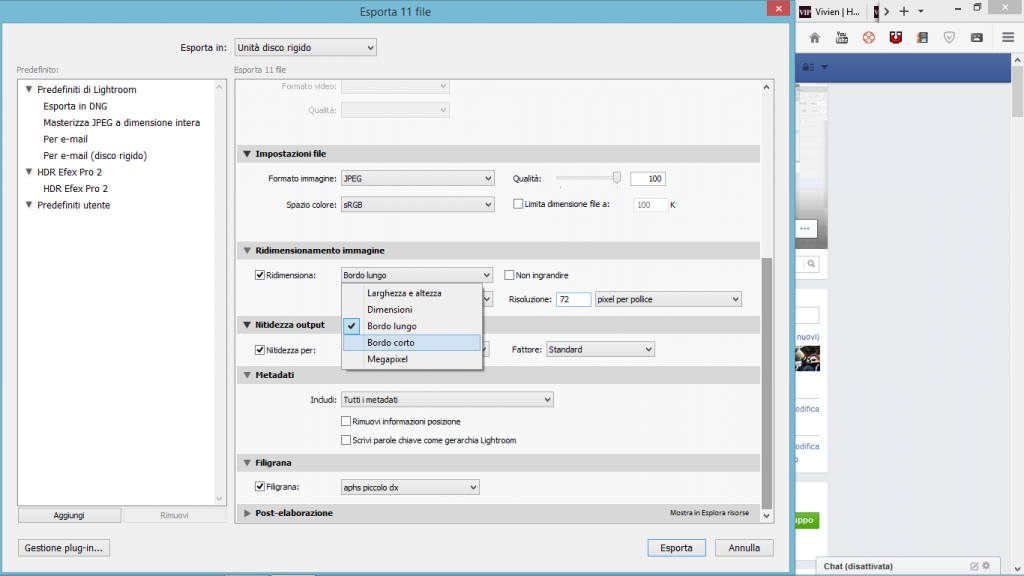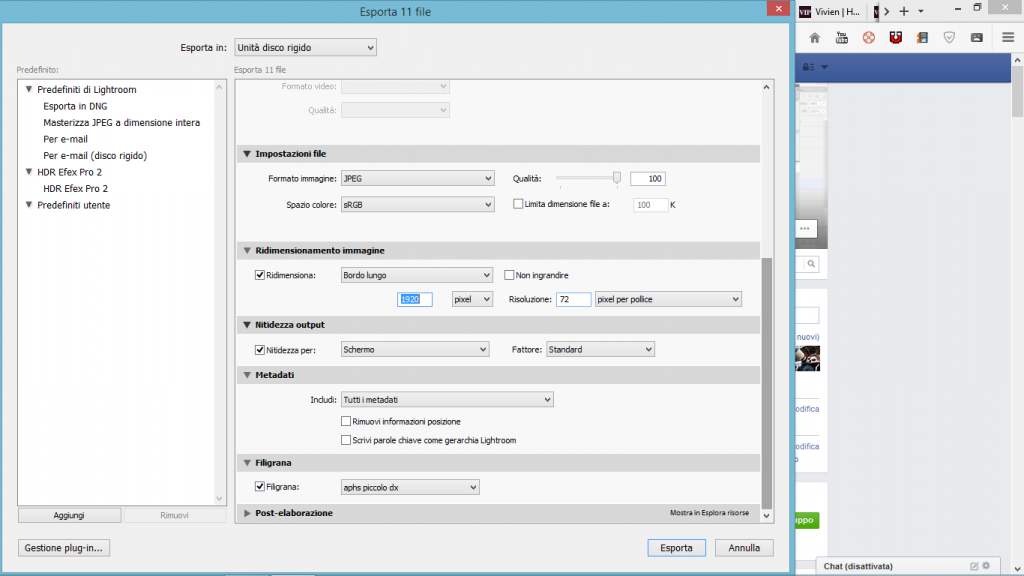Tutorial Lightroom®
Ridimensionare automaticamente interi gruppi di foto con Adobe® Photoshop® Lightroom®, è facile!
A differenza di altri programmi, con Adobe® Photoshop® Lightroom® si possono indicare le misure per lato “corto” oppure “lungo”, invece di indicarle per lato “verticale” od “orizzontale”. Questo ha l’indubbio vantaggio di poter avere tutte le foto dimensionate allo stesso modo, indipendentemente dall’esser state scattate in verticale (portrait) o in orizzontale (landscape).
Dal pannello di ‘Esportazione’ (shortcut: Ctrl+Shift+E) si può fare con pochi click, avendo prima selezionato nella schermata “libreria” le foto del catalogo che vogliamo ridimensionare.
Basta quindi usare l’opzione “ridimensionamento”, spuntando su “ridimensiona” e poi scegliere l’impostazione “bordo” e specificare se vuoi dimensionare il lato più lungo oppure il lato più corto, dargli le dimensioni che vuoi per quel lato (in pixel, oppure in cm).
Una volta avviata l’esportazione, Adobe® Photoshop® Lightroom® in automatico (e in proporzione) ridimensionerà anche l’altro lato.
Facile, sì? Iscriviti anche tu alla nostra Newsletter mensile per ricevere altri tutorial:
- tutte le notizie sui prossimi eventi, concorsi e incontri gratuiti;
- date dei corsi, workshop e modelsharing;
- tutorial e lezioni gratuite su Adobe® Photoshop®, Lightroom®, Camera Raw®, Adobe® Premiere® e Phase One® Capture One® Pro!
Iscriversi è gratis! Compila subito il modulo con i tuoi dati :
Altre informazioni e dettagli: Iscriviti alla Newsletter | Lezioni di Fotoritocco a Padova